win7系统如何快速切换到桌面工作界面 win7系统工作界面快速切换的技巧和方法
更新时间:2023-06-26 13:41:09作者:xiaoliu
win7系统如何快速切换到桌面工作界面,在使用win7系统时,我们经常需要在不同的应用程序之间切换,这时候快速切换到桌面工作界面就显得尤为重要,然而很多人可能并不知道如何快速地实现这一操作。下面我们将介绍一些技巧和方法,帮助大家轻松地实现win7系统工作界面的快速切换。
1、“Alt+Tab”组合快捷键是键盘流必备;如图所示:

2、可知“Alt+Esc”同样可以切换程序?不过无法切换以最小化的程序!如图所示:
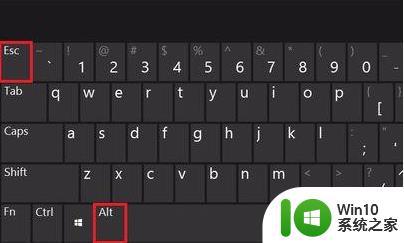
3、“Ctrl+Alt+Tab”组合键加入了方向键切换的功能,需回车或鼠标手动选择所需界面;如图所示:

4、“Win+Tab”强大的win图标键,需要Aero的支持!家庭普通版不能,win组合键的其他强大功能可自行百度;如图所示:

5、“Ctrl+win+Tab”同样加入了方向键选择的功能,可定住切换界面!自行选择哦。如图所示:

以上是关于如何快速切换到桌面工作界面的全部内容,出现相同情况的用户可以按照小编的方法解决。
win7系统如何快速切换到桌面工作界面 win7系统工作界面快速切换的技巧和方法相关教程
- windows7怎么快速回到桌面 win7如何快速切换到桌面
- win7系统下切换到桌面的步骤 w7旗舰版切换桌面的方法
- win7系统切换到第二桌面的方法 win7系统如何切换到第二个桌面
- win7怎么切换虚拟桌面快捷键 win7虚拟桌面切换方法
- Windows7系统快捷切换电脑管理的技巧 Windows7系统如何快速切换电脑管理
- win7旗舰版系统设置自动更换桌面壁纸的技巧 win7旗舰版系统如何设置自动更换桌面壁纸
- 怎么设置玩魔兽世界win7系统自动切换性能模式 如何在Windows 7系统中设置魔兽世界自动切换性能模式
- win7日文操作系统如何切换成中文显示的步骤 win7日文操作系统切换成中文显示的详细教程
- 如何优化win7系统关机速度 win7系统快速关机技巧
- win7系统开机界面怎么换 如何将win7的开机外观更换
- win7如何更换登录界面壁纸 win7更换登录界面壁纸方法
- win7系统设置桌面图标大小的操作技巧 如何在win7系统中调整桌面图标大小
- window7电脑开机stop:c000021a{fata systemerror}蓝屏修复方法 Windows7电脑开机蓝屏stop c000021a错误修复方法
- win7访问共享文件夹记不住凭据如何解决 Windows 7 记住网络共享文件夹凭据设置方法
- win7重启提示Press Ctrl+Alt+Del to restart怎么办 Win7重启提示按下Ctrl Alt Del无法进入系统怎么办
- 笔记本win7无线适配器或访问点有问题解决方法 笔记本win7无线适配器无法连接网络解决方法
win7系统教程推荐
- 1 win7访问共享文件夹记不住凭据如何解决 Windows 7 记住网络共享文件夹凭据设置方法
- 2 笔记本win7无线适配器或访问点有问题解决方法 笔记本win7无线适配器无法连接网络解决方法
- 3 win7系统怎么取消开机密码?win7开机密码怎么取消 win7系统如何取消开机密码
- 4 win7 32位系统快速清理开始菜单中的程序使用记录的方法 如何清理win7 32位系统开始菜单中的程序使用记录
- 5 win7自动修复无法修复你的电脑的具体处理方法 win7自动修复无法修复的原因和解决方法
- 6 电脑显示屏不亮但是主机已开机win7如何修复 电脑显示屏黑屏但主机已开机怎么办win7
- 7 win7系统新建卷提示无法在此分配空间中创建新建卷如何修复 win7系统新建卷无法分配空间如何解决
- 8 一个意外的错误使你无法复制该文件win7的解决方案 win7文件复制失败怎么办
- 9 win7系统连接蓝牙耳机没声音怎么修复 win7系统连接蓝牙耳机无声音问题解决方法
- 10 win7系统键盘wasd和方向键调换了怎么办 win7系统键盘wasd和方向键调换后无法恢复
win7系统推荐
- 1 风林火山ghost win7 64位标准精简版v2023.12
- 2 电脑公司ghost win7 64位纯净免激活版v2023.12
- 3 电脑公司ghost win7 sp1 32位中文旗舰版下载v2023.12
- 4 电脑公司ghost windows7 sp1 64位官方专业版下载v2023.12
- 5 电脑公司win7免激活旗舰版64位v2023.12
- 6 系统之家ghost win7 32位稳定精简版v2023.12
- 7 技术员联盟ghost win7 sp1 64位纯净专业版v2023.12
- 8 绿茶ghost win7 64位快速完整版v2023.12
- 9 番茄花园ghost win7 sp1 32位旗舰装机版v2023.12
- 10 萝卜家园ghost win7 64位精简最终版v2023.12